- 运行环境:PC-windows操作系统
- 软件语言:简体中文|授权方式:绿色免费版
- 软件类型:国产软件 - 系统工具 - 磁盘工具
- 软件大小:34.0 MB
- 下载星级:
- 软件官网:暂无
- 更新时间:2019/2/15 9:25:09
【软件截图】
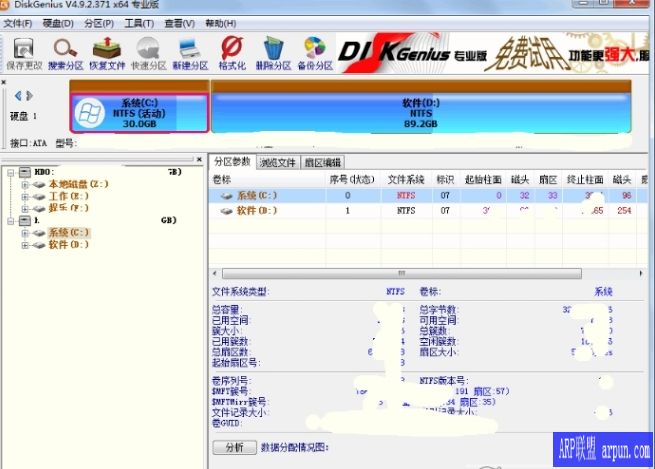
【基本介绍】
DG硬盘(电脑存储媒介)分区必备工具, 单文件程序版, WINDOWS或PE都可以能够用, 是一款比较好用的分区工具, 功能齐全, 可以检查硬盘4K对齐, 数据信息误删恢复, 比较好用
DG硬盘分区工具提醒一定要注意:
磁盘管理软件涉及数据安全, 请始终使用当前最新版本。
一定不要将软件下载安装到要恢复数据的分区!
方便的磁盘分区管理 快速分区 整数分区 快速格式化 支持GUID分区表
经典的分区恢复功能 搜索已丢失分区 搜到分区立即就能看到文件
易用的文件数据恢复 误删除、误格式化、变成RAW格式分区的文件恢复
分区备分COPY与还原功能 三种方式可选择中 镜像文件可压缩 有备无患
虚拟重组RAID功能 虚拟重组Raid, 支持分区及文件数据恢复
无所限制的文件读写 基于磁盘扇区 不受系统system限制
其它特色功能 分区表错误检查与更正 备份与还原分区表 支持VMWare虚拟硬盘
支持FAT12/FAT16/FAT32/NTFS/EXT3文件系统
内附最新DOS版本 与Windows(窗口化操作系统)版相同的界面、相同的操作
DG硬盘分区单文件版相关知识教程:
DG磁盘分区工具使用教程
预先安排准备工作:
就在现在开始分区之前, 我们我自己有请求需要先制作一个U盘大师U盘启动盘。
将电脑开机布置设置为U盘启动模式。
进入正题:【注意:如果是全新硬盘, 直接跳到第五步开始即可】
第一步:把制作好的U盘大师U盘启动盘插在电脑USB插口, 之后启动电脑。 在开机的时候按快捷键进入U盘大师主菜单界面, 并用键盘上下键选择03启动Windows_8_x64PEWin8PE(新机器), 然后按确定键进入。 如果电脑配置较低, 就选择02启动Windows_2003PE(老机器)。
第二步:进入到U盘大师Win pe系统后, 用鼠标点击开始菜单→磁盘管理→DG分区工具。 在弹出的分区工具界面, 单击选择一个磁盘分区, 然后点击上方的“删除分区”按钮按键。 系统弹出提示窗口, 点击“是”确定删除。
第三步:按照第二部所述的方法把其余分区一一删除, 注意:如果磁盘分区是绿色状态, 要再删除一次直至变成灰色。
第四步:在DiskGenius分区工具主界面, 整个硬盘都已显示为灰色状态。 点击左上角的“保存更改”, 在弹出的询问对话框中点击“是”, 执行操作。
第五步:点击上方的“快速分区”按钮, 来进行快速分区。 如图所示, 我们可以自己设置分区的数量、分区大小、分区名称。 在扇区的下拉栏, 选择4096项目。 确定一切设置无误之后, 点击“确定”按钮。
第六步:等待片刻, 就能看到如下图界面。 电脑磁盘分区完成, 我们可以在DG分区工具的主界面看到新的磁盘分区状况。

